Исчезновение или случайная деинсталляция области закладок, может вызвать определенные трудности при поиске ресурсов у пользователя. Поэтому для того чтобы избежать подобных трудностей, необходимо знать, как восстановить панель в Мозиле.
Пропала панель закладок
 Большинство пользователей браузера Mozilla Firefox зачастую закрепляют ссылки на интересующие их ресурсы сразу же под строкой ввода. Расположение в верхней области позволяет быстро найти необходимую ссылку и перейти по ней. Однако при определенных случаях строка ссылок может исчезнуть, что собственно вызывает у многих пользователей недоумение.
Большинство пользователей браузера Mozilla Firefox зачастую закрепляют ссылки на интересующие их ресурсы сразу же под строкой ввода. Расположение в верхней области позволяет быстро найти необходимую ссылку и перейти по ней. Однако при определенных случаях строка ссылок может исчезнуть, что собственно вызывает у многих пользователей недоумение.
Зачастую исчезновение происходит из-за случайной деинсталляции. Однако в браузере Mozilla на данный случай предусмотрено резервное копирование. Чтобы вернуть область с ранее добавленными в нее ссылками, необходимо:
- Нажать в верхней части браузера кнопку (подробно можно увидеть ниже на изображении).
- В выплывшем списке найти надпись «показать все закладки», нажать на нее.
- Нажать ЛКМ на пункт «импорт и резервные копии».
- Навести стрелочку на надпись «выбор версии».
- После того как выплывет вспомогательный список, нажать на архив восстановления от необходимой даты.
Таким методом можно выполнить восстановление из архива Firefox или изменить утерянные данные на новые ссылки, если старые для пользователя уже не актуальны.
Кроме того, данный метод помогает избавить не только от исчезновения необходимых сносок со ссылками, но и в определенных случаях устранить возникшие сбои браузера, после инсталляции различных дополнений и расширений из непроверенных источников.
Переустановка Mozilla
При сбое или неактуальной версии браузера, восстановление архива, может быть недоступно пользователю. Исходя из этого, необходимо переустановить Firefox. А вкладки в панели задач и прочие настройки можно скопировать из сохраненного профиля в операционной системе ПК и перенести на внешний накопитель. Для того чтобы восстановить сноски и настройки подобным образом необходимо:
- Нажать «Пуск».
- Нажать «выполнить».
- В выпавшую строку вставить «%APPDATA%MozillaFirefoxProfiles».
- Найденную папку скопировать на накопитель.
- Переустановить браузер.
- Зайти снова в систему.
- Новую папку заменить на скопированную.
- Перезагрузить ПК.
- Зайти в Моззила Фаерфокс.

После подобных манипуляций строка со старыми закладками останется на прежнем месте. Кроме того, учитывая то, что в ранее скопированной папке находятся все настройки, то помимо, случайно удаленных ссылок, будет восстановлены все дополнения, установленные пользователем.
Зная такие нехитрые способы, в дальнейшем при исчезновении сносок, пользователю не составит труда их восстановить.
Порой компьютер заражен вирусом или даёт сбой, а при переходе на версию Mozilla Firefox настройки сбрасываются.
Тогда возникает вопрос – как восстановить закладки Firefox?
Рассмотрим наиболее распространённые шаги для успешного возврата утерянных страниц
Способ 1: Восстановление удаленных ссылок
Сбой в работе вкладок может быть связан прежде всего с ошибочным избавлением от важной информации из-за случайного удаления во время чистки браузера. Рассмотрим процедуру резервного копирования, если после обновления Mozilla Firefox пропали закладки:
- Кликните по соответствующей кнопке в верхней части Firefox.
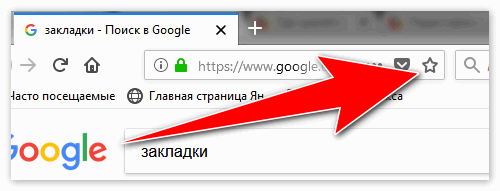
- Выберите показ всех закладок. Вы можете включить его нажатием комбинаций клавиш CTRL+SHIFT+B.
- Откроется библиотека. Необходимо нажать по «Импорт и резервные копии».
- В раскрывшемся меню жмём «Восстановить резервную копию от…» и далее выберем архив от нужной даты.
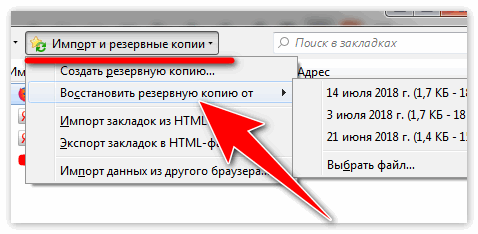
- Откроется меню опций. Выбирайте одну среди предложенных копий, после чего кликайте кнопку «Выбрать файл», чтобы открыть окно проводника с указанием пути сохраненного файла Firefox формата json.
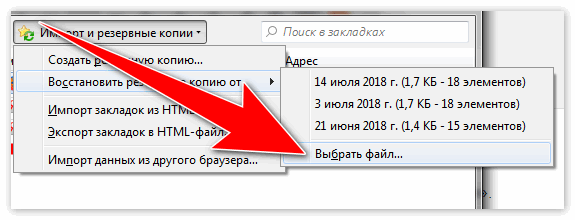
Способ 2: Восстановление без запуска Мозиллы Фаерфокс
Приложение может функционировать неправильно и нуждаться в переустановке. Все отображаемые настройки отображаются в файле пользователя OS Windows. Процедура поиска папки:
- Запустите меню «Пуск». Снизу в поисковой строке вводите: %APPDATA%MozillaFirefoxProfiles.
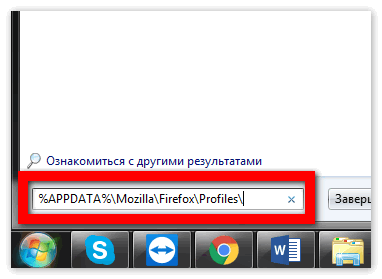
- Скопируйте открывшуюся папку настроек на флешку.
- После инсталляции нового браузера откроем свой профиль под Windows.
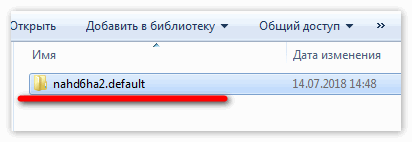
- Перенесём папку флешки в исходную позицию, изменяя имеющуюся папку.
- Запустим приложение и оценим результат.
Способ 3: Поиск закладок ручным путем
Иногда для нахождения требуемого содержимого понадобится отображение файлов и папок. Рассмотрим процедуру показа скрытых файлов и путь расположения:
- Кликаем =>Пуск =>Панель управления.
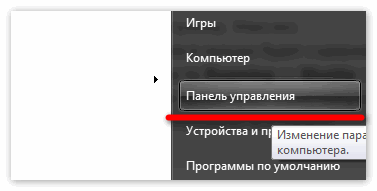
Заключение
Описанные способы позволяют извлекать старые данные из архива браузера Фаерфокс и заменять ими новые. Перенеся файлы, вы вновь увидите нужные ссылки, пропавшие после переустановки программы.
Как восстановить пропавшие закладки в браузере Mozilla Firefox?
Визуальные закладки в браузерах помогают пользователю быстро находить и перемещаться на нужные ему сайты. Система избранных сайтов в Mozilla Firefox была создана для удобной систематизации данных. Но каждый человек может ошибиться и принять поспешное решение, по причине которого могут пропасть визуальные закладки. Именно для таких случаев в браузерах были предусмотрены специальные «хранилища», из которых можно достать нужные вам вкладки. Поэтому в случае непредвиденной ситуации можно быть уверенным, что 15 последних закладок были сохранены в архиве данного браузера. Что делать если пропали закладки в мозиле, как восстановить удаленные или пропавшие файлы?

Восстановление исчезнувшей панели закладок
У браузера Мозила по умолчанию нет собственной экспресс-панели. Если по какой-то причине у вас пропала панель закладок в мозиле, восстановить ее можно следующим образом:
- Найти и нажать на кнопку «меню». Данный раздел отображается значком.
- Находясь там, выберите функцию «изменить».
- Далее в меню выпадет функция «Показать/Скрыть панели».
- Затем нажмите на «Панель закладок».
- Теперь можно выйти, «Выход из настройки».

Таким образом, вы получите доступ к экспресс-панели.
Совет: Для удобного использования панели с закладками можно создать для них отдельную папку. Для этого нажмите кнопку «вид», потом «Панели инструментов», далее «Панель закладок». В этом меню можно сохранять и сортировать нужные ссылки.
Восстановить отображение закладок на панели задач
Закладки в браузере могут исчезнуть из панели задач по нескольким причинам.
- В мозиле пропали визуальные закладки после установки дополнения. В этом случае браузер перед запуском мог закрыться некорректно. Вернуть вкладки можно после перезапуска компьютера.
- Пропали закладки после их импорта из другого браузера. Обычно после импорта вкладки сохраняются в меню закладок. Вы должны найти кнопку «закладки». Потом нажмите на «Показать все закладки».
- Вкладки исчезли при переустановке системы. Чтобы исправить это, можно копировать все ссылки самостоятельно. Зайдите в главное меню в пункт «Закладки». Откройте «Показать все закладки». Далее найдите окно «Библиотека». В этом окне будет функция «Импорт и резервирование». В списке меню появится кнопка «Восстановить». Тут вы увидите все возможные способы для восстановления необходимых вам ссылок.
В последнем случае стоит быть внимательным, так как после возврата ссылок из архива текущий набор закладок будет перезаписан.

Увы, комментариев пока нет. Станьте первым!